Pärast Windows 10 sügise loojate värskenduse puhast installimist seisavad mõned kasutajad silmitsi probleemiga, kus riigi repositooriumiteenus tarbib palju protsessorit (kõikjal vahemikus 20% kuni 100%), kui Microsoft Edge'is klõpsatakse välist linki. Süsteem võib 20-30 sekundit seista ja siis link avatakse.

Mõned kasutajad väidavad, et seda seletamatut teravikku nähakse ainult puhaste installide, mitte versiooniuuenduste installimisel. Näiteks ei pruugi te selle probleemiga silmitsi seista, kui olete versioonilt v1703 versioonile v1709 üle läinud. Ja see probleem kaob automaatselt umbes päeva pärast. Kui ei, siis on siin mõned võimalikud lahendused sellele probleemile.
Parandus 1: installige kõik sisseehitatud rakendused uuesti, kasutades rakendust PowerShell
Käivitage administraatorina PowerShell.exe ja käivitage järgmine käsk:
Get-AppXPackage -Kõik kasutajad | Foreach {Add-AppxPackage -DisableDevelopmentMode -Registreeruge "$ ($ _. InstallLocation) \ AppXManifest.xml"} See registreerib kõik tavarakendused ja parandab seeläbi mõne kasutaja jaoks algse probleemi. Pange tähele, et see probleem võib mingil või teisel viisil olla seotud probleemiga, mida kirjeldatakse postituses Rakendused puuduvad pärast Windows 10 sügisel loojate värskenduse installimist. Parandus on aga täpselt sama.
Parandus 2: parandage Microsoft Edge
Fall Creators Update'i abil saate Microsoft Edge'i parandada ja lähtestada seadete rakenduste ja funktsioonide kaudu.
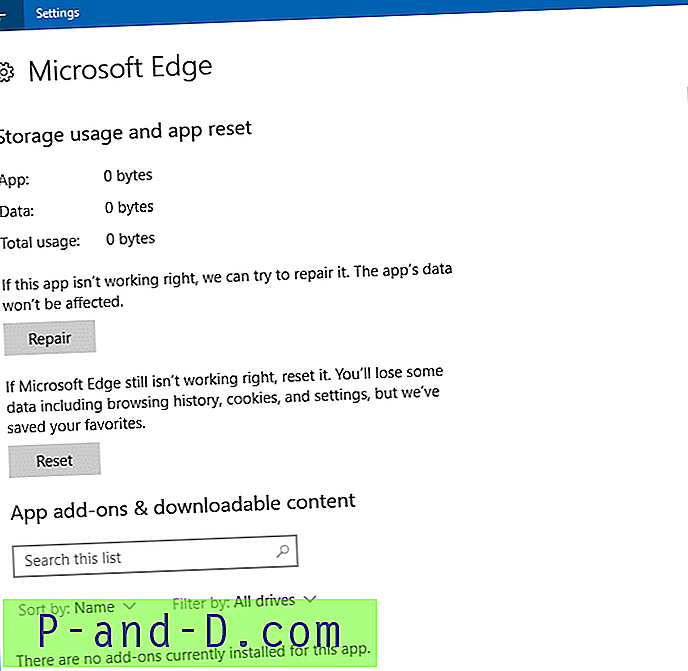
Vaadake postitust Kuidas Microsoft Edge'i vaikeseadeid parandada või lähtestada? rohkem informatsiooni.
Lahendus: taaskäivitage riikliku hoidla teenus
Paremklõpsake nuppu Start, klõpsake nuppu Arvutihaldus
Laiendage jaotist Teenused ja rakendused ning klõpsake nuppu Teenused
Valige Riigihoidla teenus ja klõpsake teenuste loendi vasakus servas asuvat linki Taaskäivitage teenus.
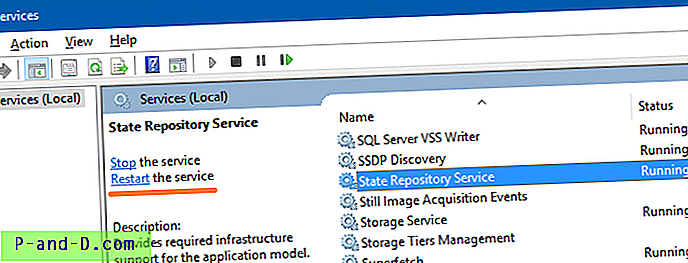
See parandas mõne kasutaja jaoks probleemi hetkega.
Esitage Microsoftile tagasisidet
Uue tagasiside esitamiseks toimige järgmiselt.
- Klõpsake nuppu Start, otsige „Feedback Hub” ja käivitage rakendus
- Minge vasakpoolses menüüs jaotisesse Tagasiside ja vajutage siis nuppu + Lisa uus tagasiside
- Valige probleem ja jagage üksikasju, mida peate oluliseks, ning valige sobiv kategooria ja alamkategooria
- Oluline: kui võimalik, paljundage probleem (id) pärast vormi lõppu klõpsates nuppu Alusta jälgimist (või Alusta püüdmist); Lõpetage jälgimine, kui olete lõpetanud
- Kui olete vormi ja jälgimise täitnud, klõpsake nuppu Esita
- Klõpsake Jätka tagasiside tagasiside jaoturi kasutamist
- Klõpsake ülaosas Minu tagasiside ja leidke siis teie esitatud üksus (ilmumine võib võtta veidi aega)
- Avage esitatud üksus ja klõpsake siis nuppu Jaga
- Klõpsake linki Kopeeri link ja kleepige link siia oma vastusesse (see näeb välja nagu https://aka.ms/)





